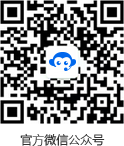03 2021
25
米多客智能表单系统使用说明文档
文 / 大连米云科技
本系统是一款自定义在线表单产品,可以帮助企业采集数据。通过简单的拖拽操作即可制作完成一张在线表单,可应用于在线订单、预约登记、在线问卷、报名表和邀请函等,方便快速获取客户信息,搭建企业私域流量池。
一、登录米多客智能表单系统
输入账号、用户名和密码,点击登录按钮登录米多客智能表单系统。
二、主界面
主界面可以查看当前表单分组以及所有表单,支持按创建时间进行排序。
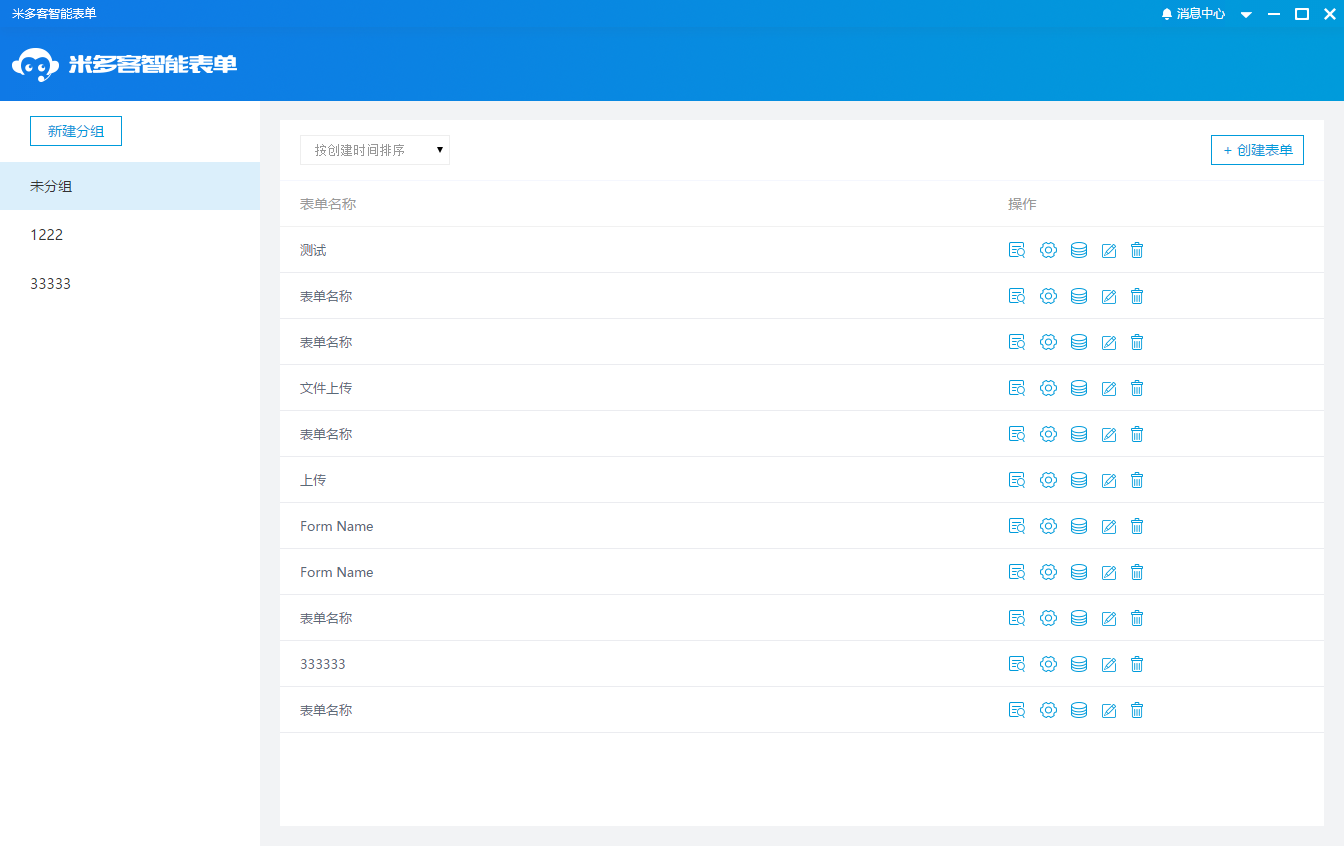
三、新建分组
点击【新建分组】按钮,会弹出新建分组界面,输入分组名称,点击【确定】按钮,即可快速完成创建。
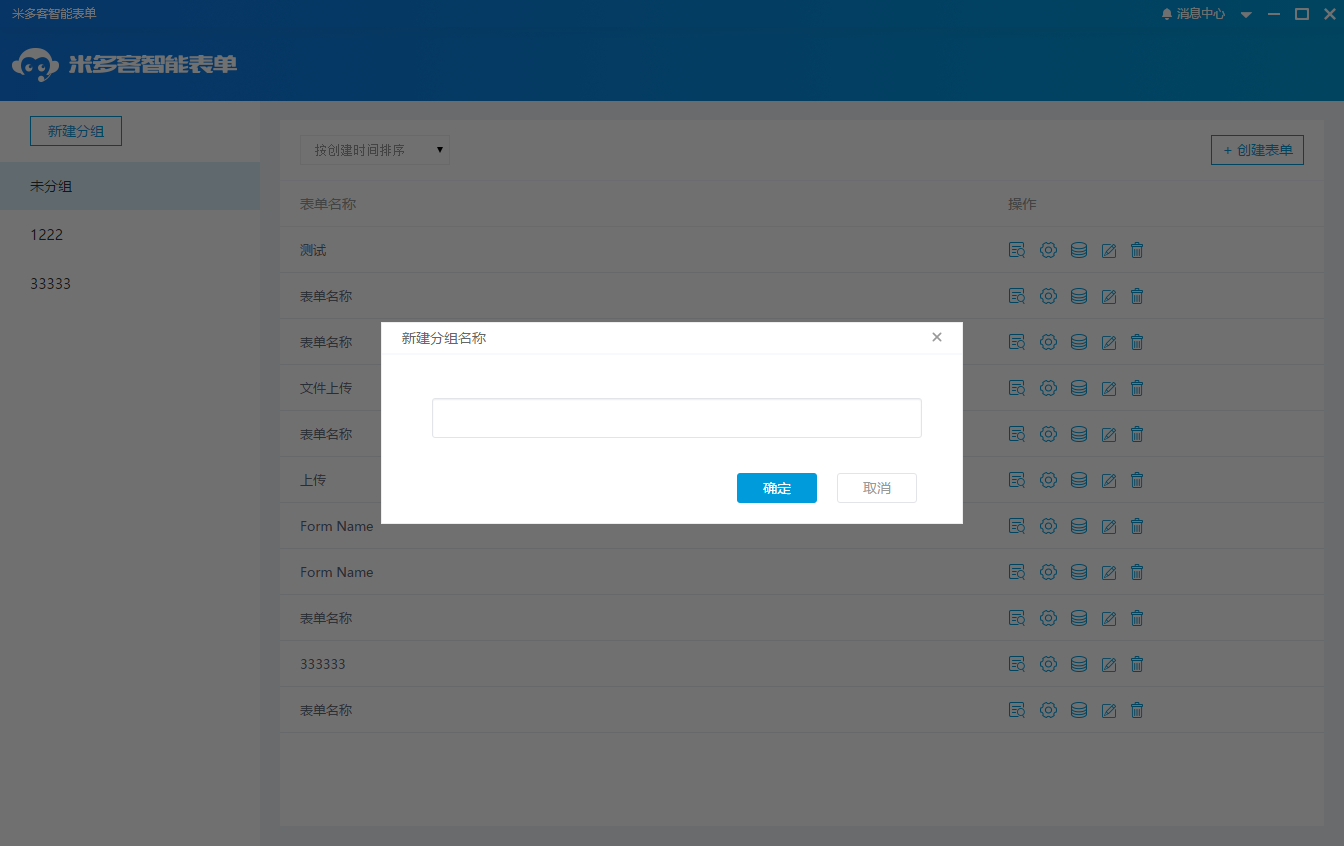
四、编辑表单
点击【创建表单】按钮,进入表单编辑页面。左侧为通用组件区域,中间为编辑区域,上方为操作步骤选择按钮。将左侧组件拖动到中间区域,即可进行表单创建编辑操作。
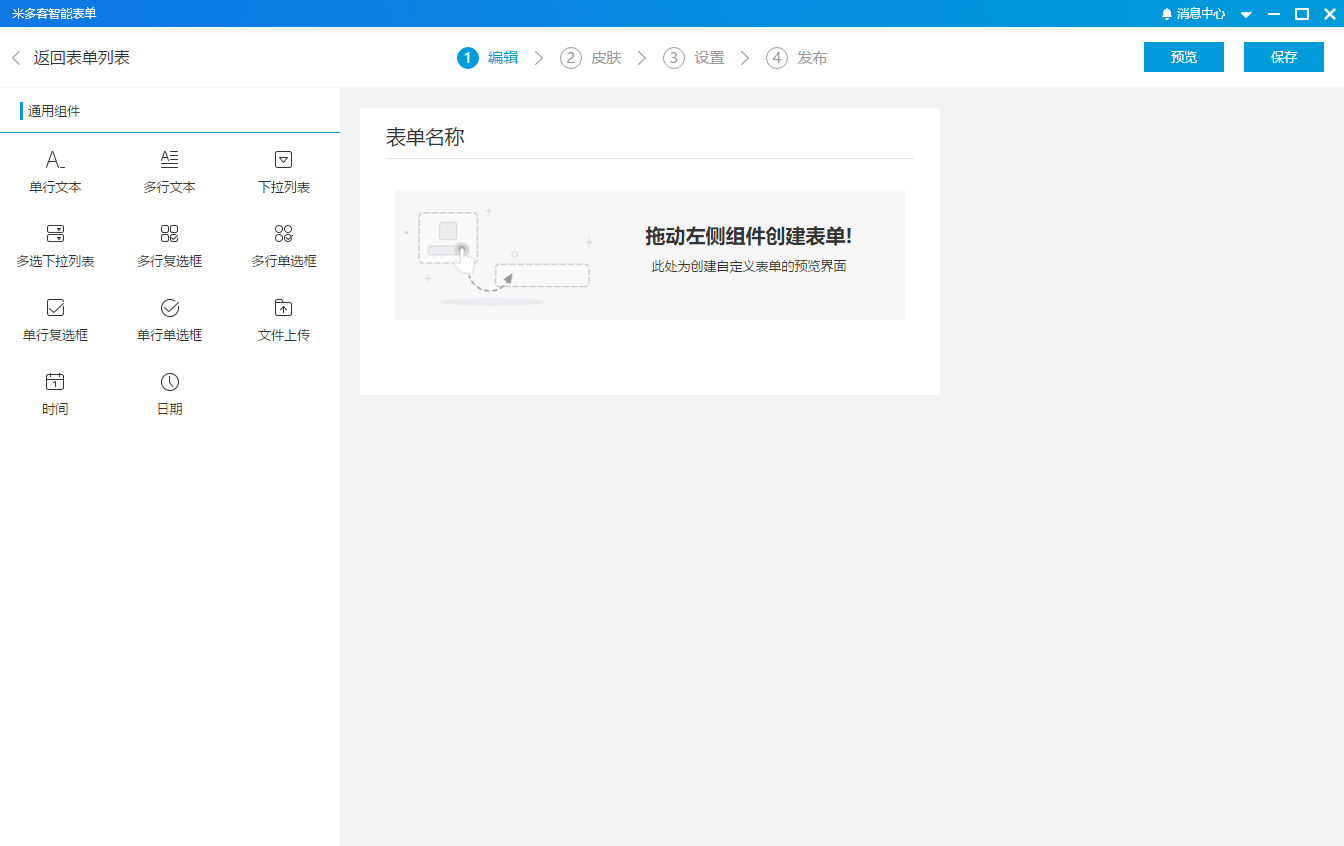
五、皮肤
点击【皮肤】按钮,可以选择皮肤风格。
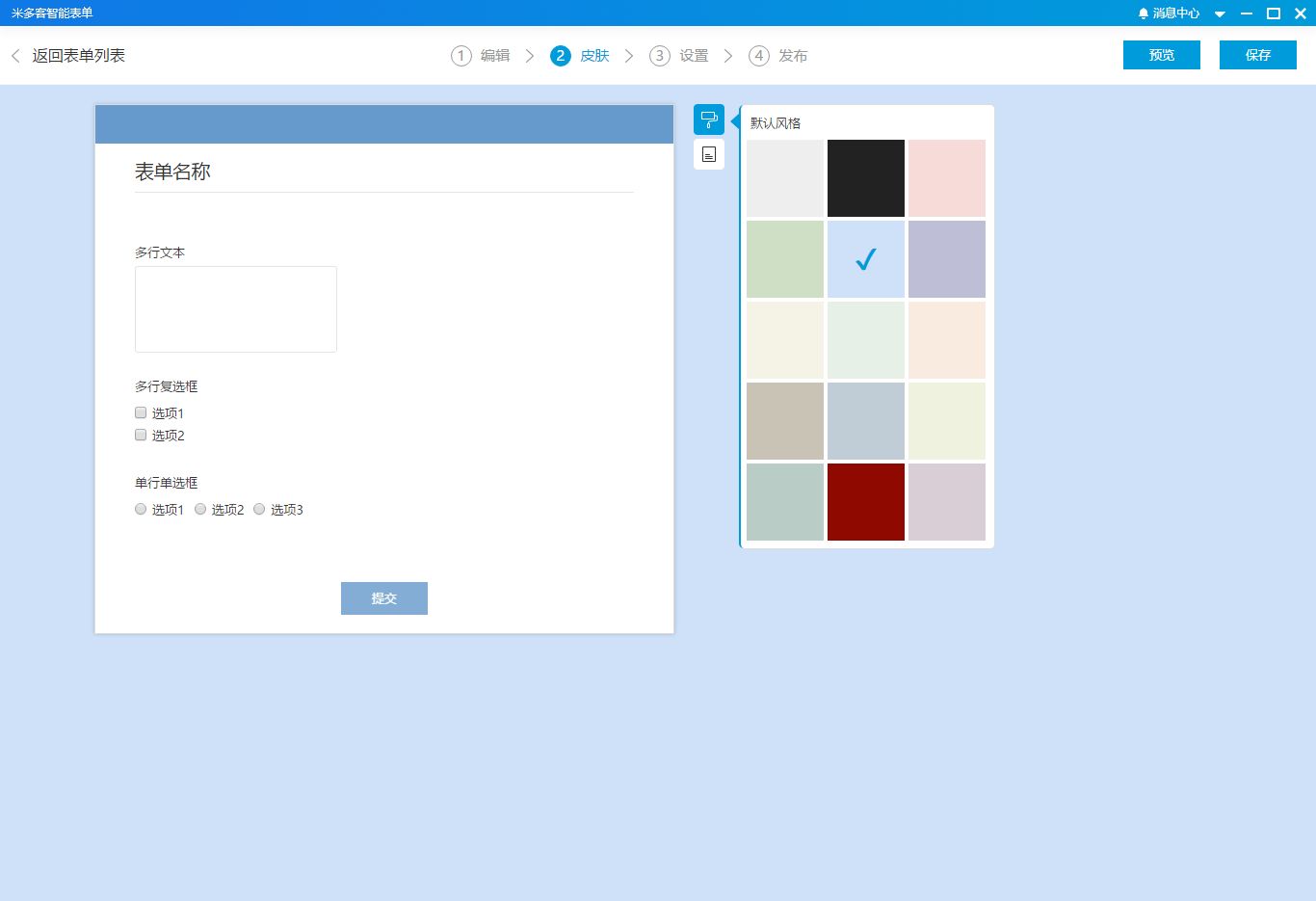
点击【表头设置】按钮,可以选择颜色和设置表头高度。
六、设置
点击【设置】按钮,可以对表单进行设置,包括通用和扩展应用两大项。其中基础设置分为基础设置和其他设置,基础设置包括填写控制、提交后跳转选项和提交后自动回复,可以根据自己的需求进行设置。其他设置包括验证码和在线客服。
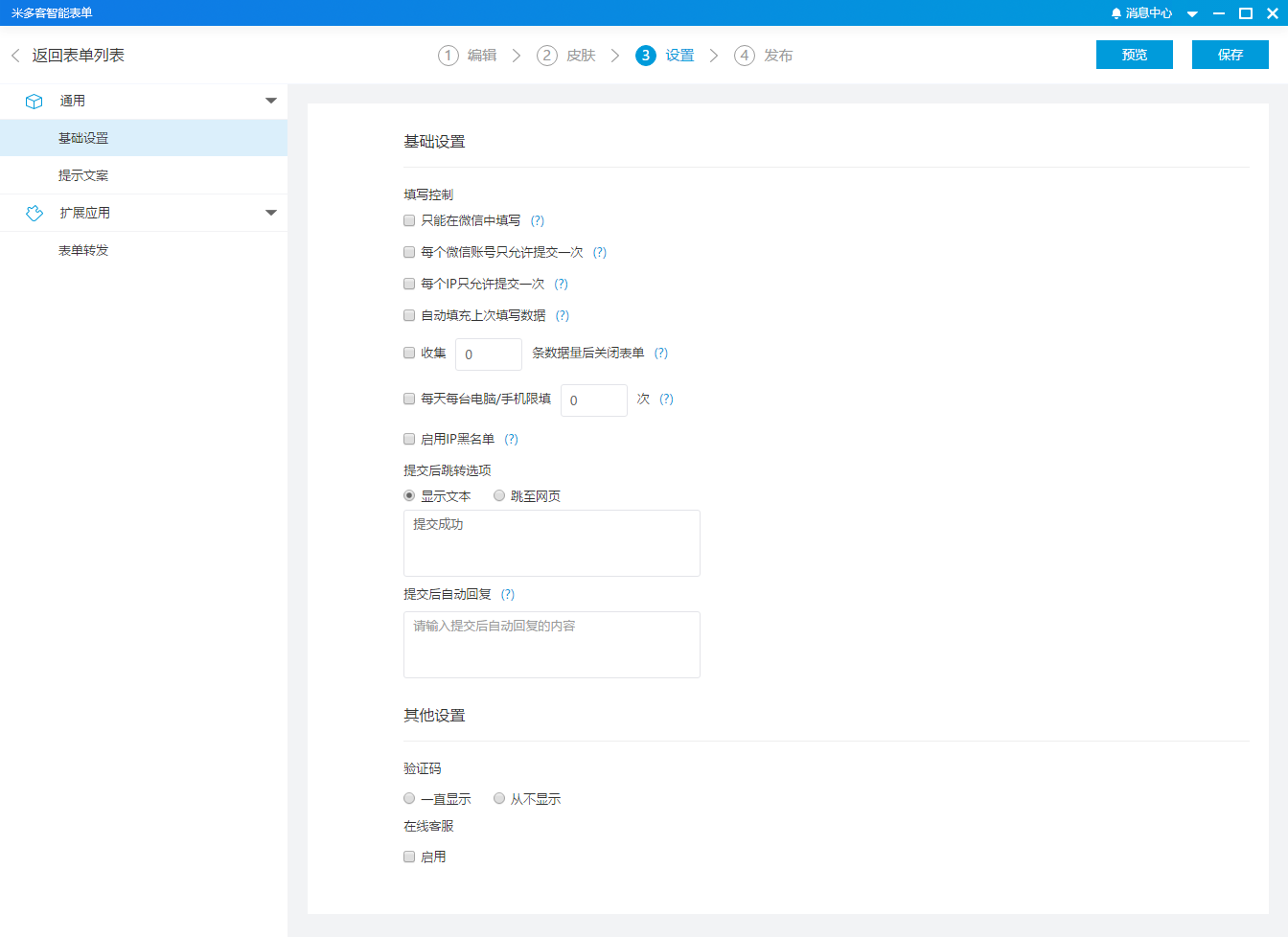
七、提示文案
设置表单的提示文案信息,包括超过限制提交数量、每个微信只能提交一次、每个IP只允许提交一次、每天每电脑/手机提交次数限制。
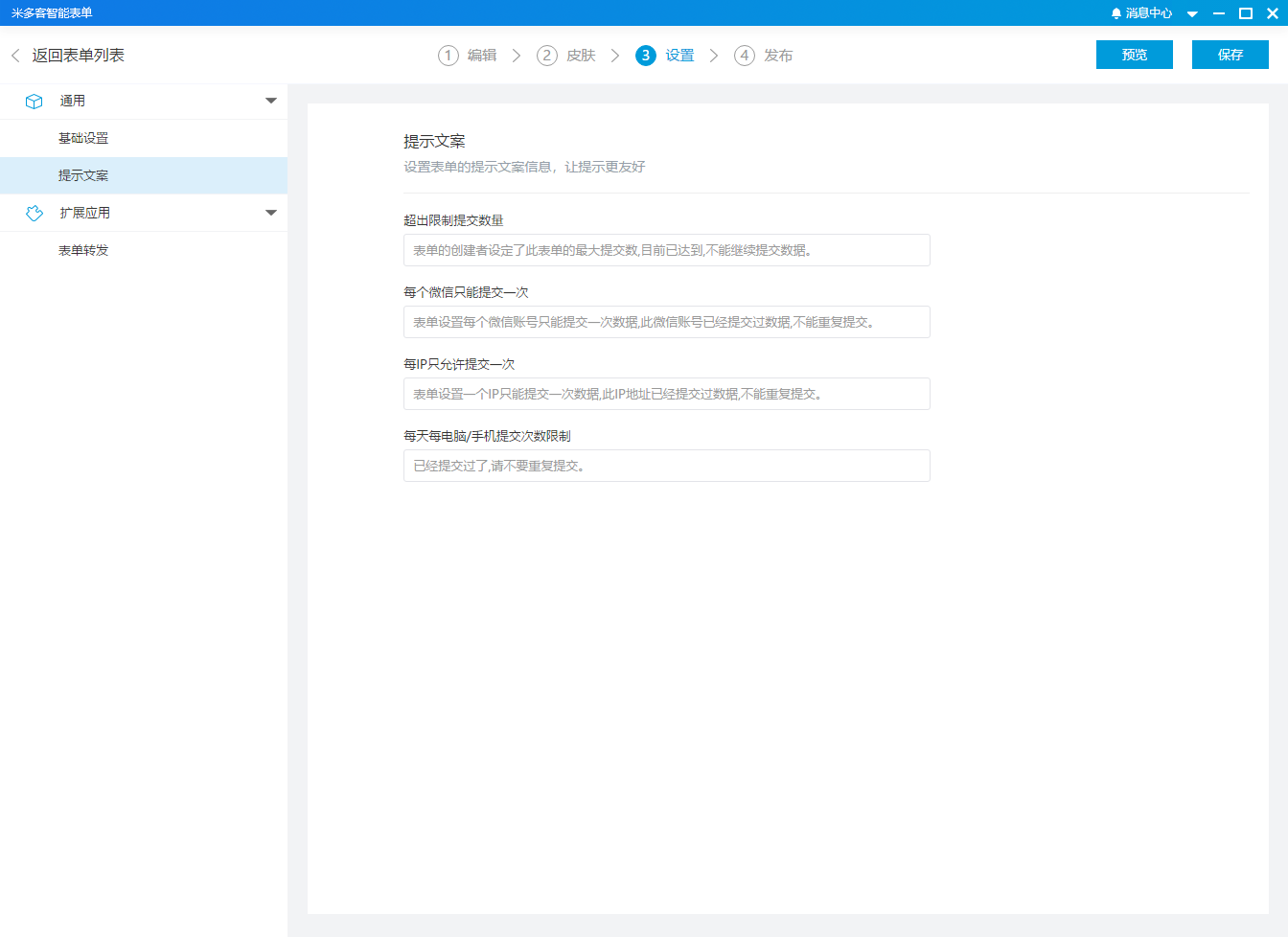
八、表单转发
进入【扩展应用】-【表单转发】,填写APPID、AppSecret和POST URL,即可将提交的表单数据推送至企业预先提供的回调地址上。
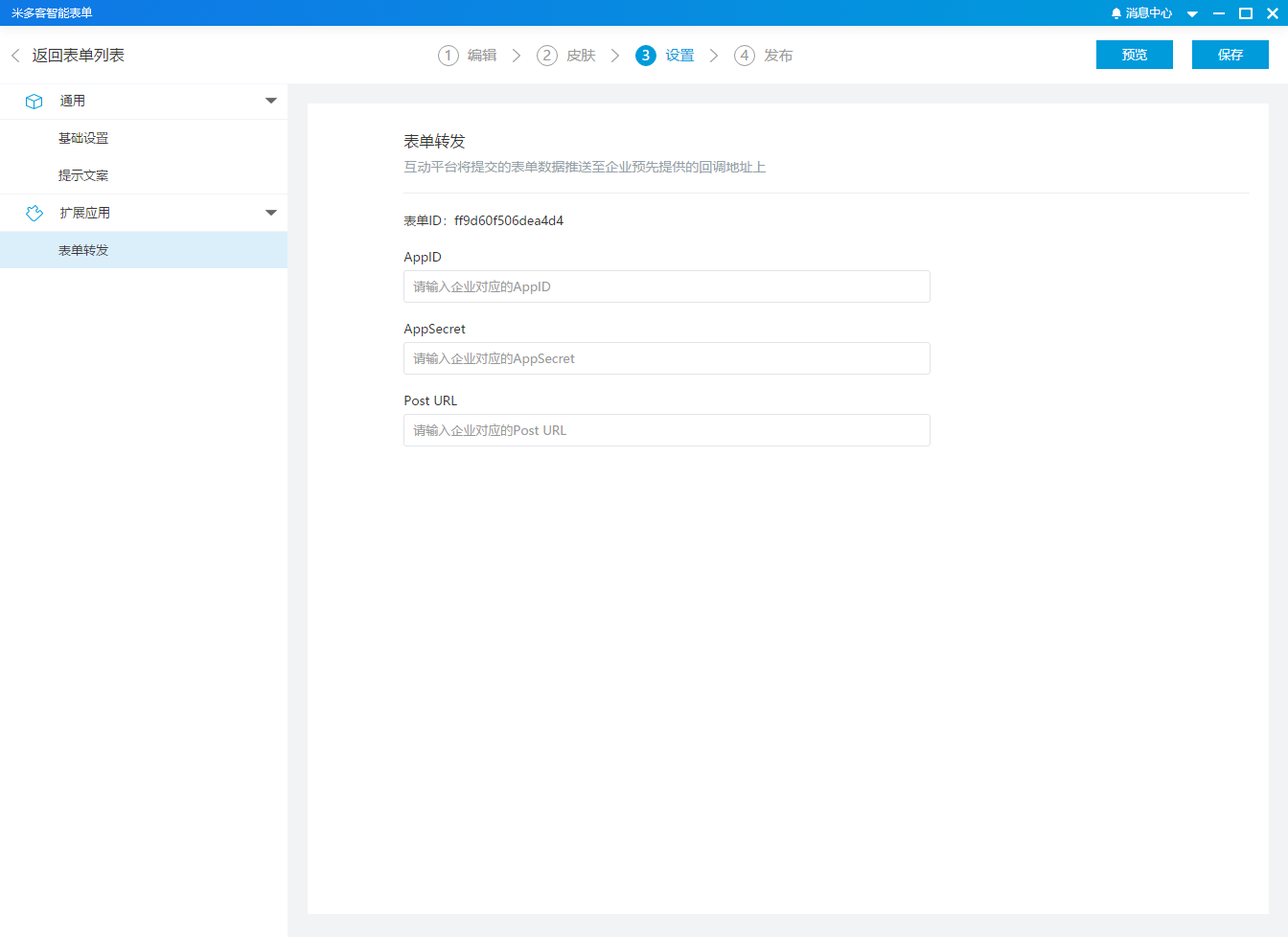
九、发布
点击【发布】将表单的链接地址或二维码对外发布,让别人填写表单。支持设置大中小三个尺寸的二维码。
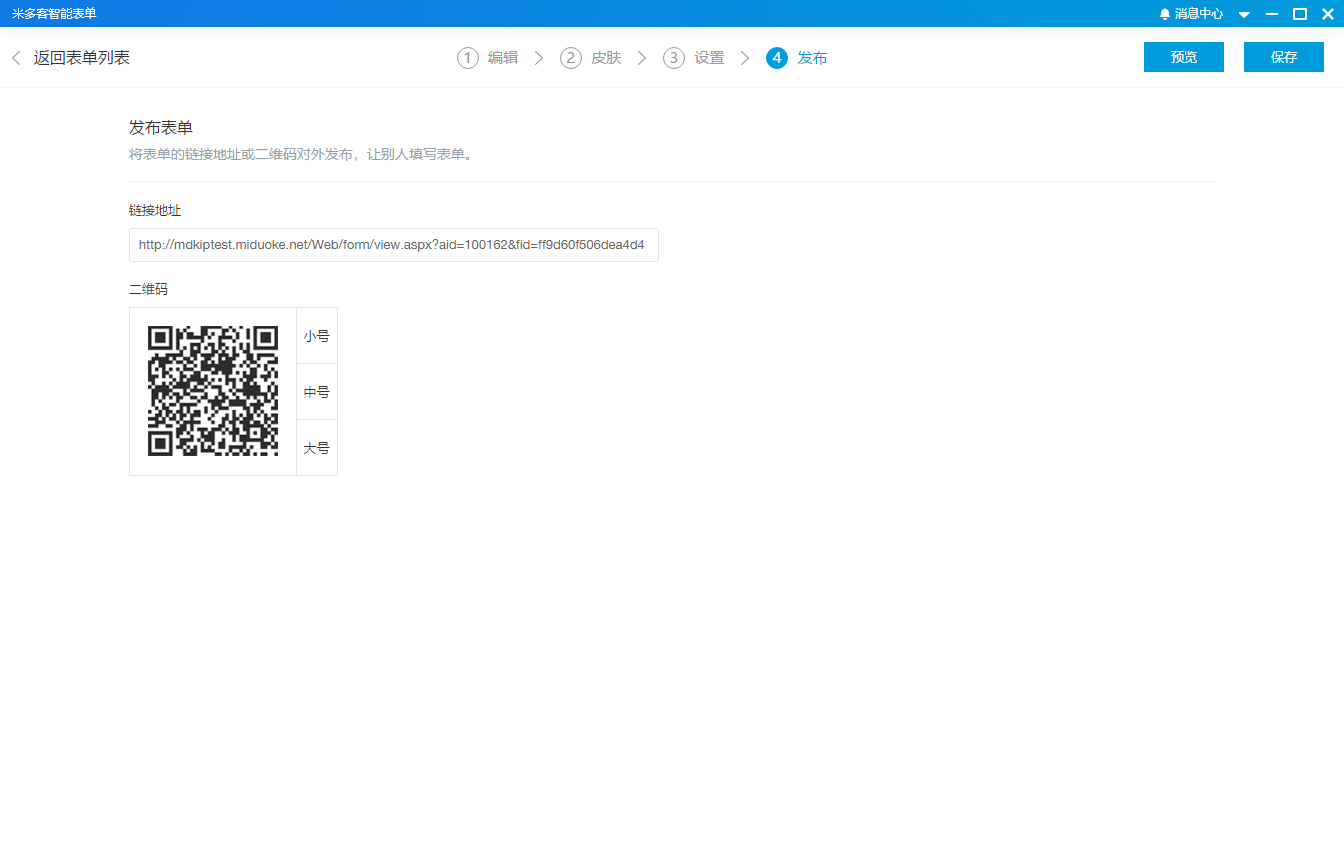
十、表单预览
点击右上角【预览】,可以查看预览当前表单。
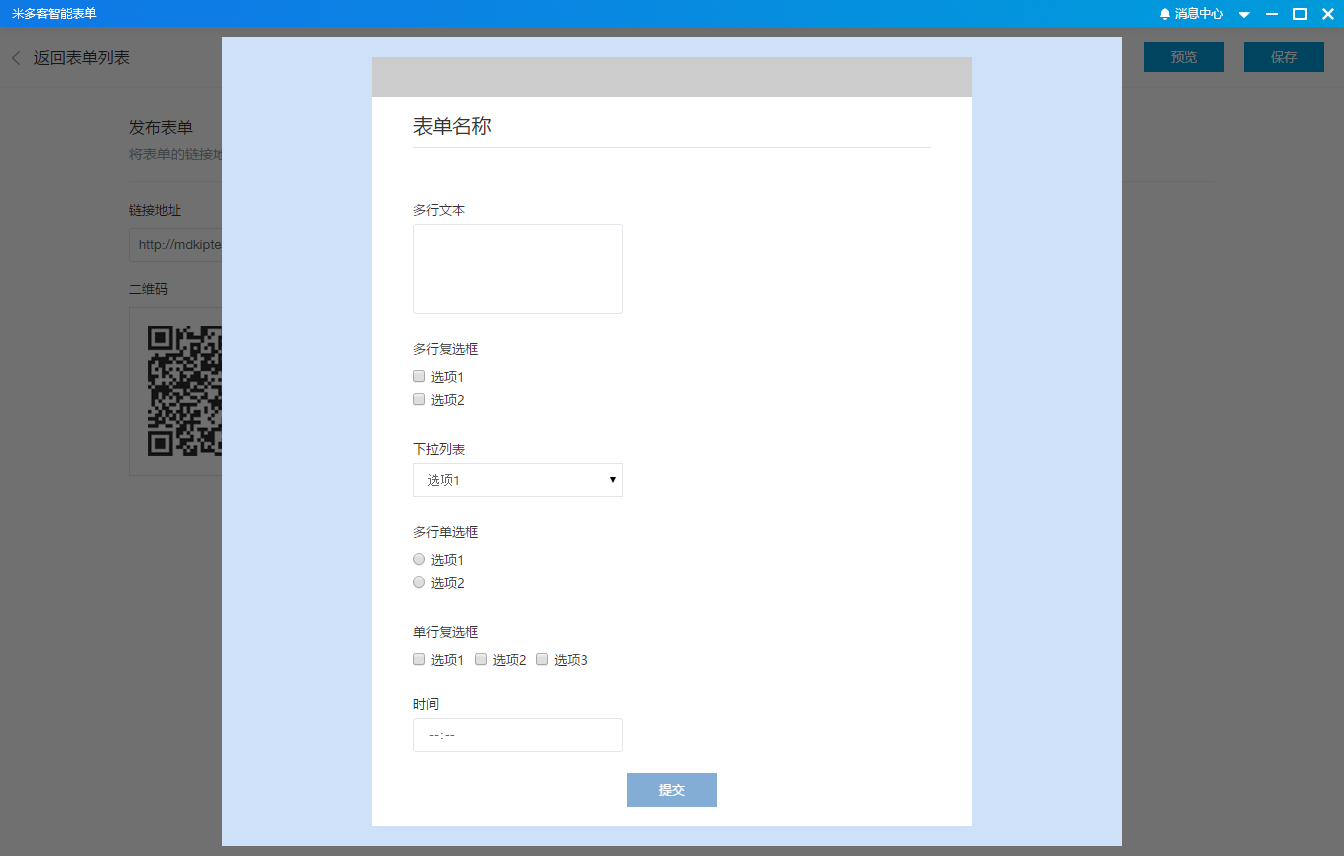
十一、表单数据
选中表单,点击【数据】可以查看该表单下面的数据。
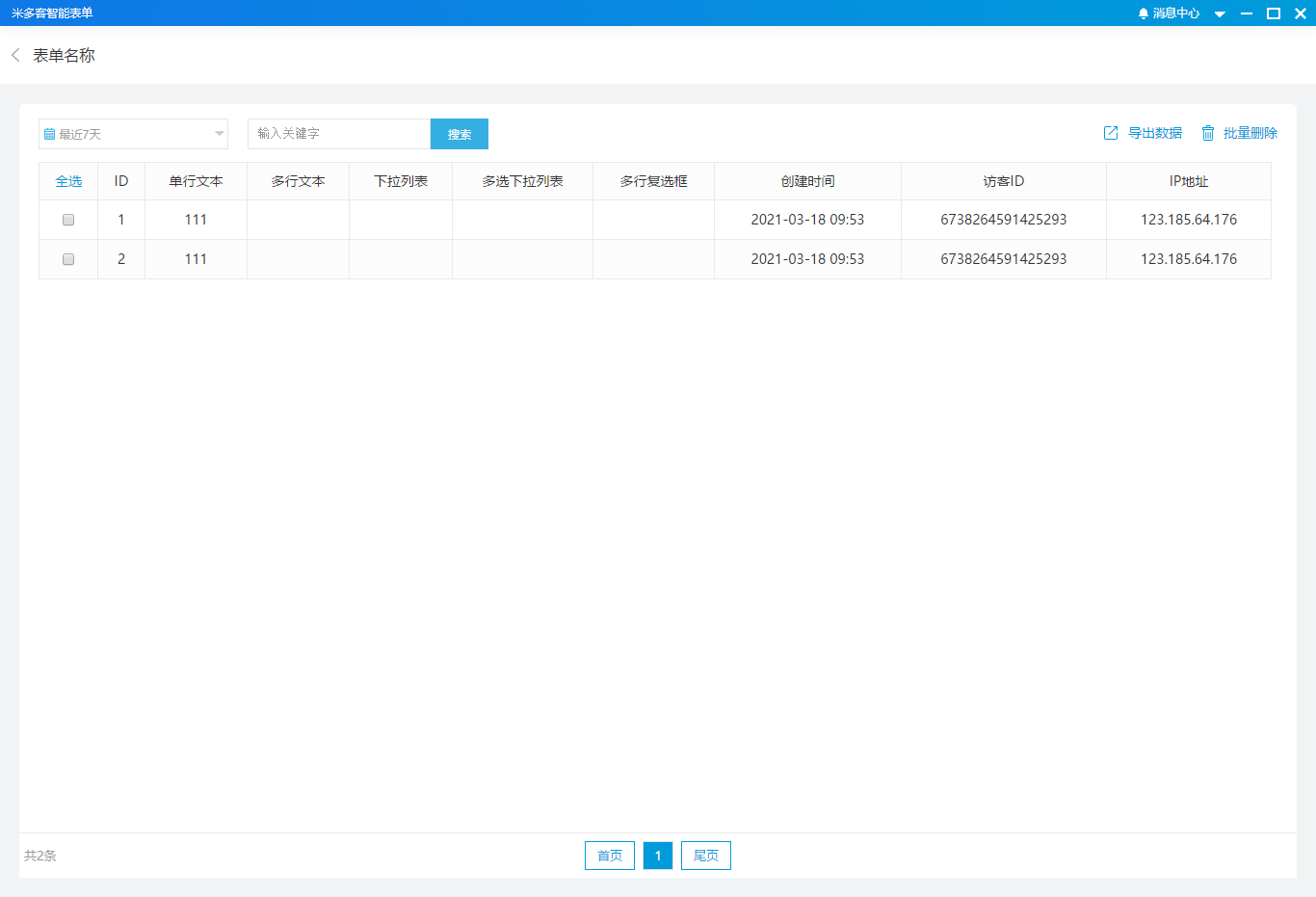
十二、删除表单
选中表单,点击【删除】会弹出是否删除提示,点击确定即可删除表单。
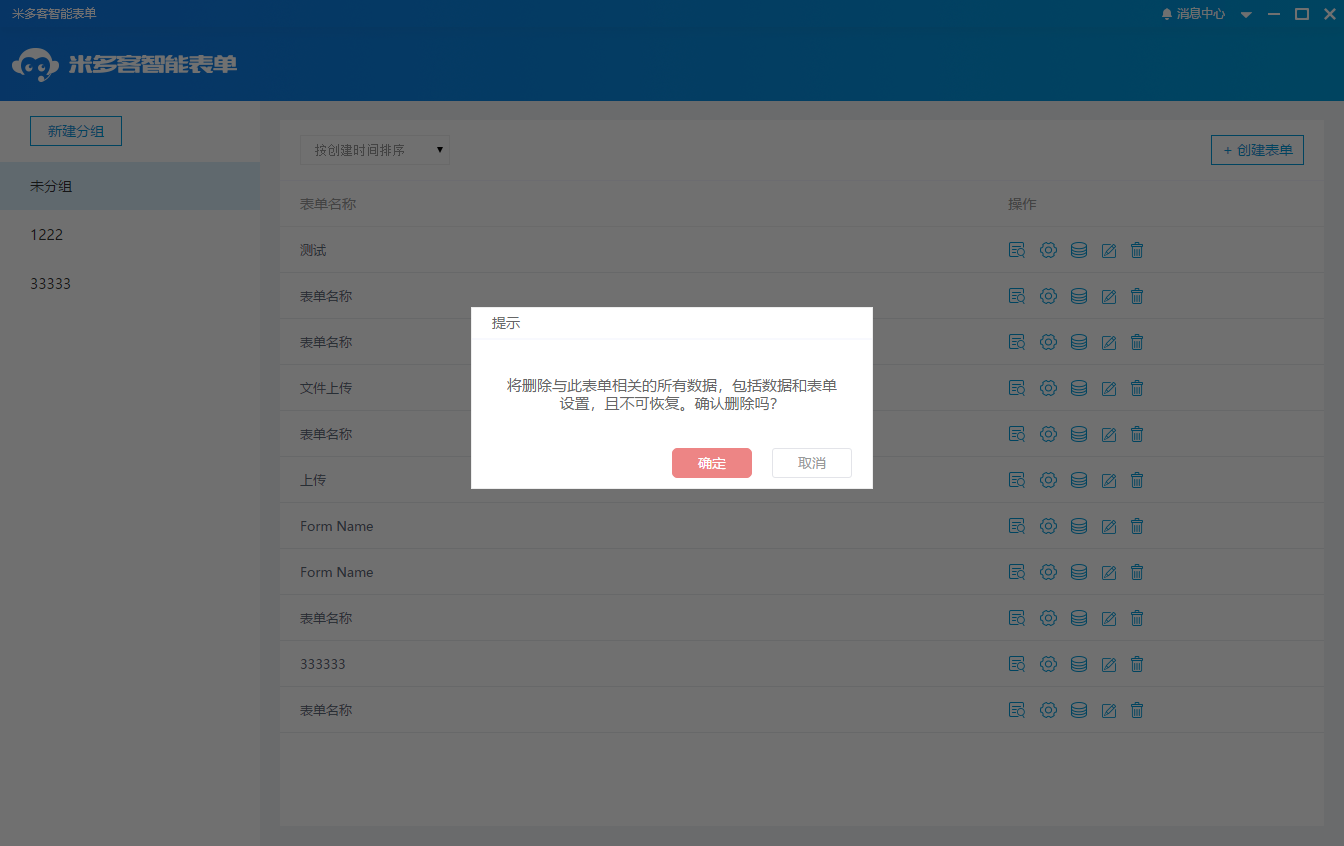
关于米多客表单功能,大家还有什么操作上的疑问,可以联系我们的客服人一样进行咨询体验!